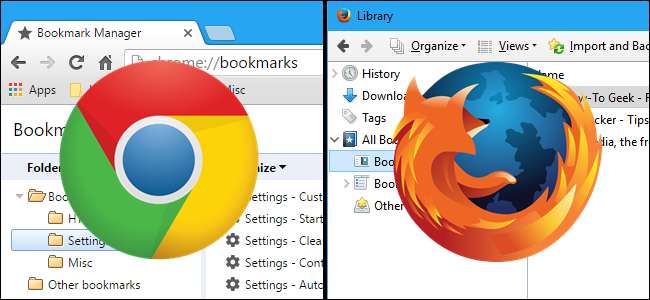
대부분의 브라우저 데이터는 그다지 중요하지 않습니다. 쿠키는 만료되고 기록은 결국 삭제됩니다. 하지만 북마크는 다르기 때문에 브라우저에서 북마크를 가져오고 내보낼 수 있습니다. 백업을 만들고 브라우저간에 이전하는 데 이상적입니다.
대부분의 브라우저는 북마크를 HTML 파일로 내보낼 수 있습니다. 일부는 기본적으로 수행하는 반면 다른 일부는 애드온, 확장 또는 타사 프로그램이 필요합니다. 대부분의 브라우저는 이러한 HTML 파일을 가져올 수도 있으므로이 트릭을 사용하여 사용하는 브라우저간에 책갈피를 이동할 수 있습니다. 북마크를 HTML 파일로 내보내고 Chrome, Firefox, Internet Explorer, Edge 및 Opera의 HTML 파일에서 북마크를 가져 오는 방법을 보여 드리겠습니다.
구글 크롬
Chrome에서 북마크를 가져 오거나 내보내려면 브라우저 창 오른쪽 상단의 Chrome 메뉴 아이콘을 클릭하고 북마크> 북마크 관리자로 이동합니다. Ctrl + Shift + O를 눌러 북마크 관리자를 빠르게 열 수도 있습니다.

북마크 관리자가 새 탭에서 열립니다. "구성"을 클릭하고 "HTML 파일로 북마크 내보내기"를 선택합니다. (이미 가지고있는 HTML 파일에서 가져 오는 경우 "HTML 파일에서 북마크 가져 오기"를 선택합니다.)
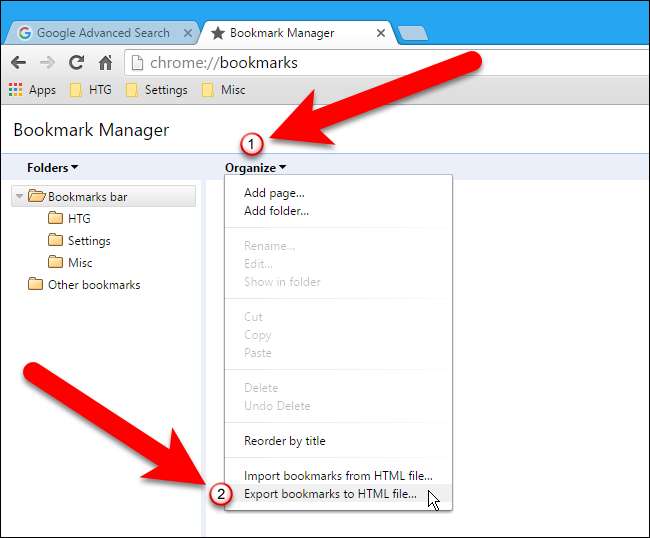
관련 : Windows 10에서 기본 앱을 설정하는 방법
다른 이름으로 저장 대화 상자에서 Chrome은 현재 날짜가 포함 된 이름을 HTML 파일에 자동으로 부여합니다. 이 파일을 저장할 위치로 이동하고 원하는 경우 파일 이름을 변경합니다. 다른 브라우저에서 북마크를 내보낼 것이므로 파일 이름에 브라우저 이름을 추가했습니다. "저장"을 클릭합니다.
참고 : 아래 이미지에서 파일 형식은 Firefox HTML 문서입니다. 기본 앱으로 설정 HTML 파일의 경우. 내 보낸 HTML 파일은 모든 브라우저에서 열 수 있습니다.
HTML 책갈피 파일을 가져 오는 경우 표시되는 열기 대화 상자에서 HTML 파일을 선택합니다.
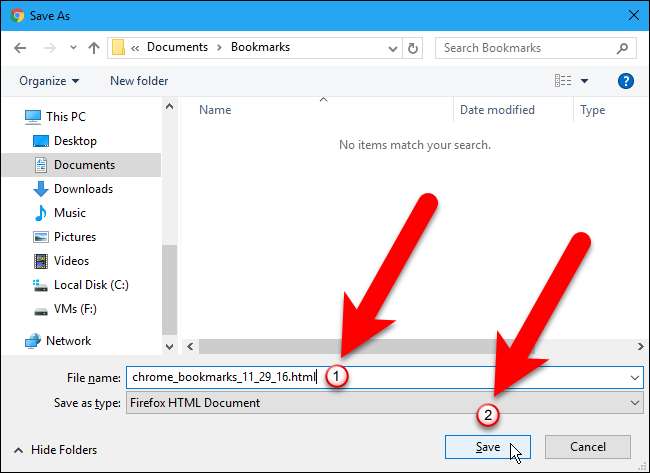
HTML 파일에서 가져온 책갈피는 Imported라는 폴더에 저장됩니다.
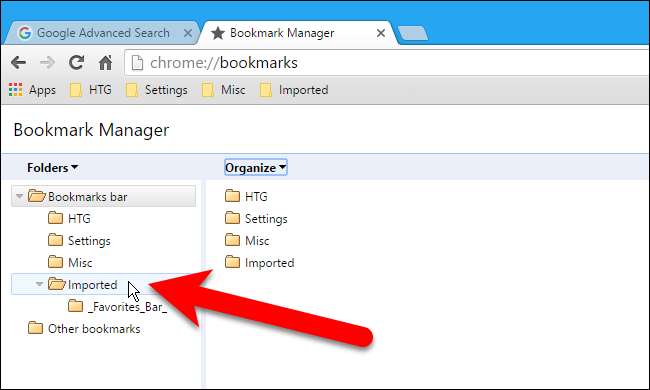
북마크 관리자를 닫으려면 탭에서 닫기 (X) 버튼을 클릭합니다.
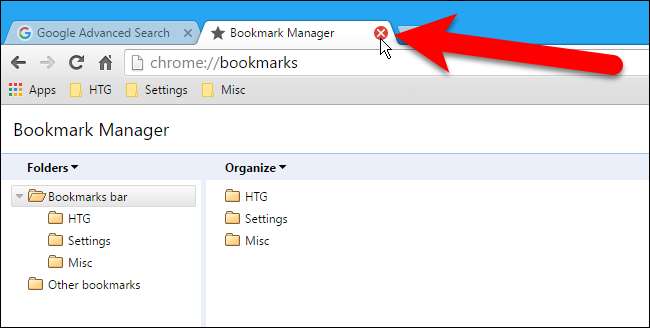
모질라 파이어 폭스
Firefox에서 북마크를 가져 오거나 내보내려면 Ctrl + Shift + B를 눌러 라이브러리 창을 엽니 다. 그런 다음 "가져 오기 및 백업"을 클릭하고 "HTML로 북마크 내보내기"를 선택합니다. (백업 옵션은 다른 브라우저에서 열 수없는 .json 파일을 생성합니다.)
Firefox 또는 다른 브라우저에서 내 보낸 HTML 파일에서 북마크를 가져 오려면 여기에서 HTML에서 북마크 가져 오기 옵션을 선택합니다.
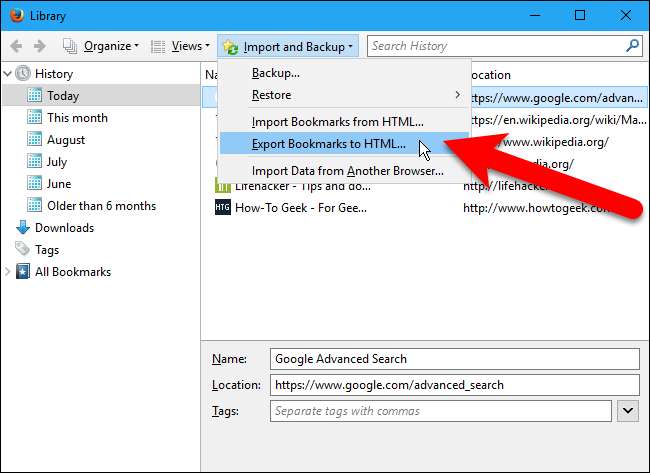
북마크를 내보낼 때 Firefox는 기본적으로 백업 파일 이름을 "bookmarks.html"로 지정합니다. 파일 이름을 변경하고 날짜 및 브라우저 이름과 같은 추가 정보를 추가 할 수 있습니다.
HTML 책갈피 파일을 가져 오는 경우 표시되는 책갈피 파일 가져 오기 대화 상자에서 HTML 파일을 선택합니다.
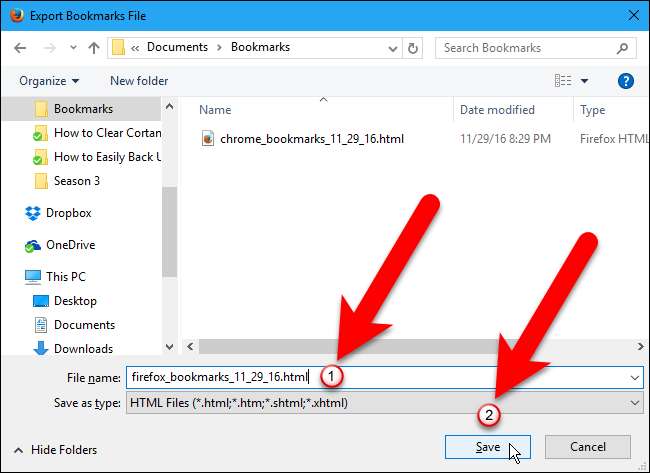
HTML 파일에서 가져온 책갈피는 책갈피 메뉴에 추가됩니다. 북마크 바에 배치하려면 북마크 메뉴에서 왼쪽 트리 구조의 북마크 도구 모음으로 드래그 앤 드롭합니다.
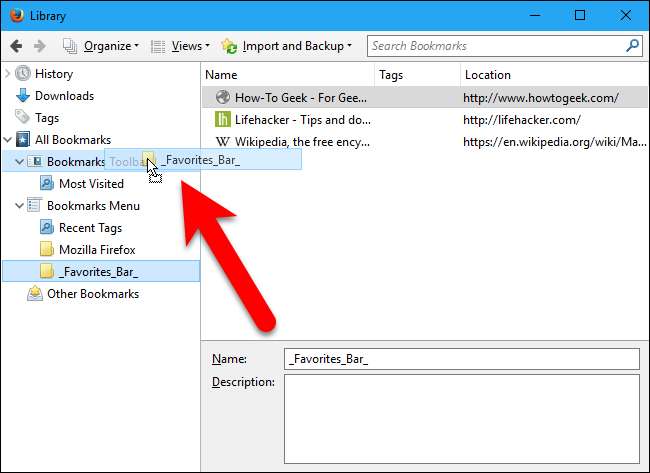
라이브러리 창의 오른쪽 상단 모서리에있는 "X"를 클릭하여 닫습니다.
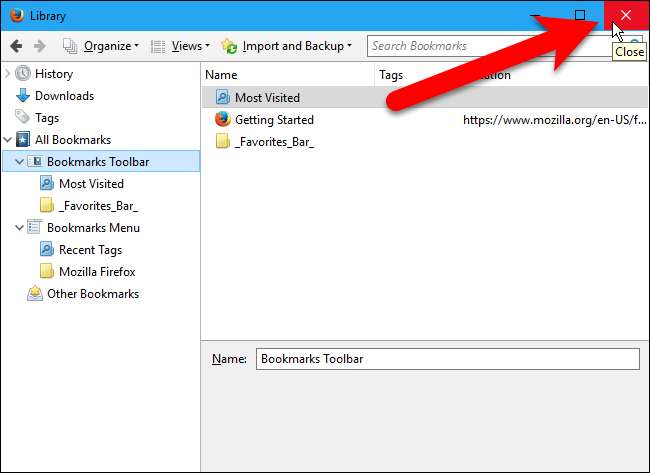
인터넷 익스플로러
Internet Explorer에서 책갈피를 가져 오거나 내보내려면 별 모양의 즐겨 찾기 아이콘을 클릭하십시오.
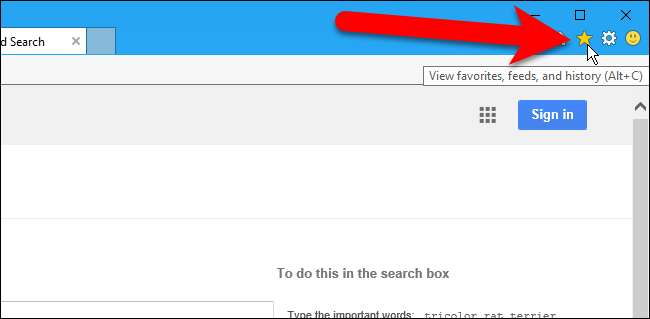
"즐겨 찾기에 추가"버튼의 오른쪽에있는 화살표를 클릭합니다.
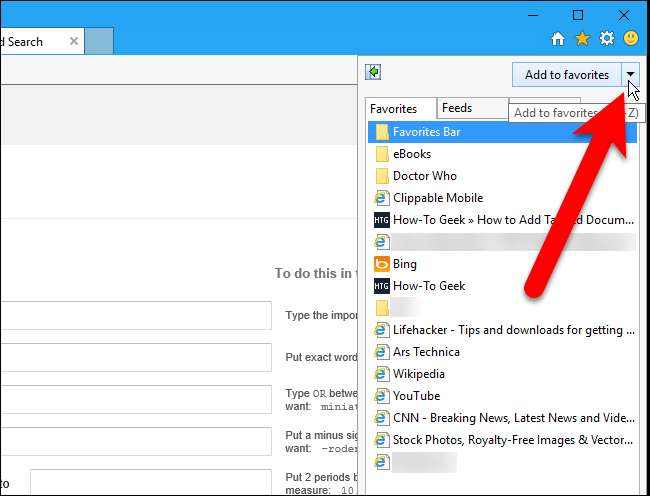
그런 다음 드롭 다운 메뉴에서 "가져 오기 및 내보내기"를 선택합니다.
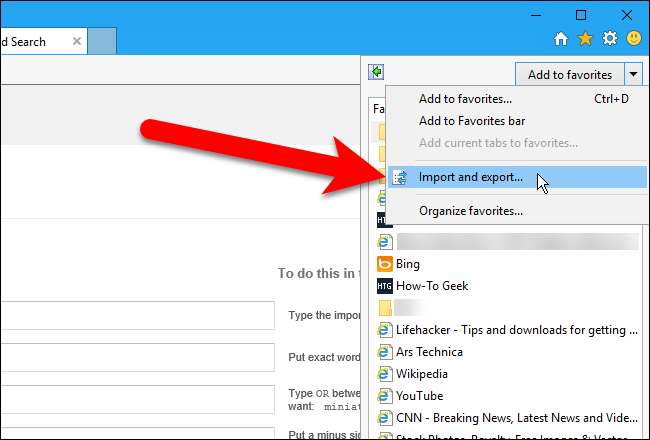
설정 가져 오기 / 내보내기 대화 상자의 첫 번째 화면에서 "파일로 내보내기"옵션을 선택하고 (또는 HTML 파일에서 책갈피를 가져 오는 경우 "파일에서 가져 오기"옵션을 선택) "다음"을 클릭합니다.
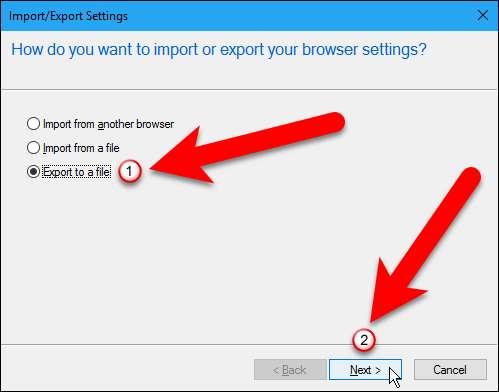
북마크 내보내기 또는 가져 오기에 관계없이 "즐겨 찾기"상자를 선택하고 "다음"을 클릭합니다.
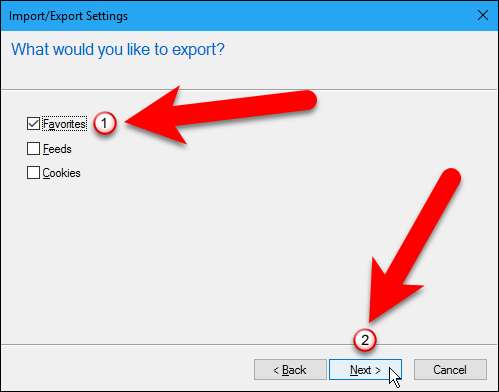
북마크를 내보내는 경우 내보낼 즐겨 찾기를 선택하고 모든 즐겨 찾기를 내보내려면 상단의 즐겨 찾기 폴더를 선택합니다. (기본적으로 선택되어 있습니다.) 그런 다음 "다음"을 클릭합니다.
책갈피를 가져 오는 경우이 화면은 절차의 뒷부분에 표시됩니다.
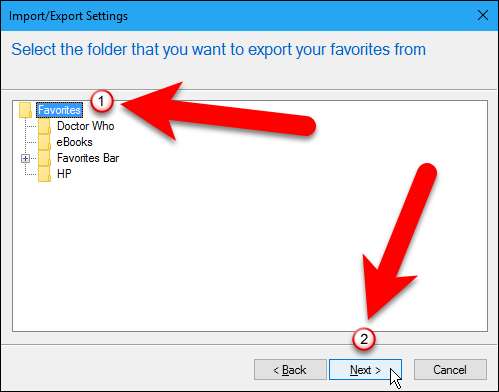
책갈피를 내보낼 때 HTML 파일의 이름은 기본적으로 bookmark.htm이며 문서 폴더에 저장됩니다. 그러나 파일 이름을 변경하고 다른 위치에 저장하려고하므로 "찾아보기"를 클릭합니다.
북마크를 가져 오는 경우 "찾아보기"를 클릭하여 가져올 HTML 파일을 선택합니다.
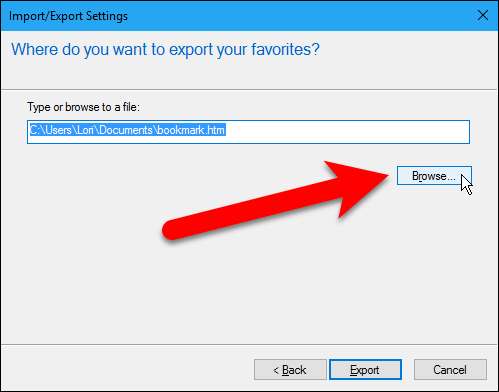
책갈피를 HTML 파일로 내보내는 경우 책갈피 파일 선택 대화 상자가 표시됩니다. HTML 파일을 저장할 위치로 이동하고 원하는 경우 파일 이름을 변경합니다. HTML 파일 이름에 날짜와 브라우저 이름을 추가했습니다. "저장"을 클릭합니다.
HTML 책갈피 파일을 가져 오는 경우 표시되는 책갈피 파일 선택 대화 상자에서 HTML 파일을 선택하고 "열기"를 클릭합니다.
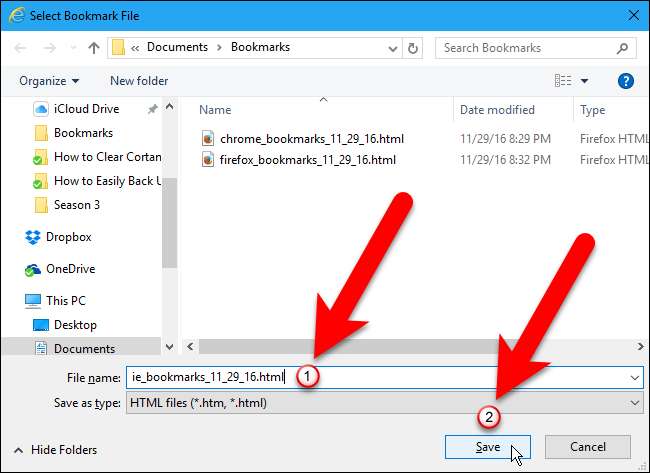
책갈피를 내보내는 경우 책갈피 파일 선택 대화 상자에서 "저장"을 클릭했지만 가져 오기 / 내보내기 설정 대화 상자에서 "내보내기"를 클릭하여 HTML 파일 내보내기를 완료해야합니다.
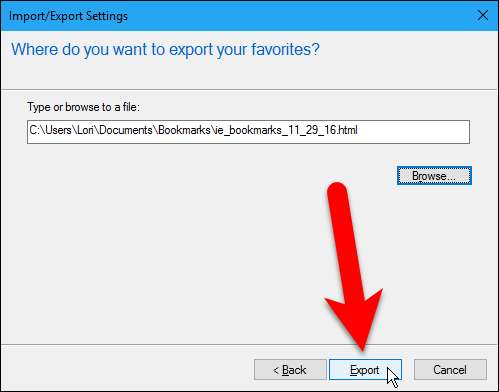
북마크를 가져 오는 경우 이제 가져 오기 / 내보내기 설정 대화 상자에 다음 화면이 표시됩니다. 책갈피를 가져올 폴더를 선택하십시오. 즐겨 찾기 모음에 책갈피를 배치하려면 여기 트리에서 즐겨 찾기 모음 폴더를 선택합니다. 그런 다음 "가져 오기"를 클릭합니다.
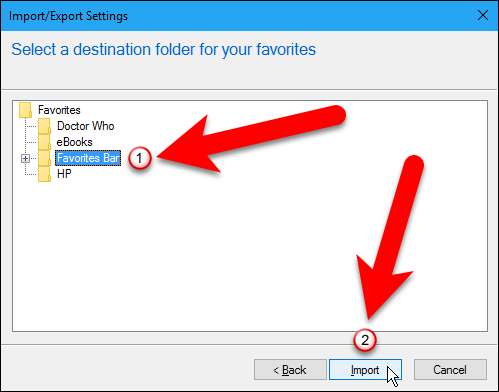
"마침"을 클릭하여 설정 가져 오기 / 내보내기 대화 상자를 닫습니다.
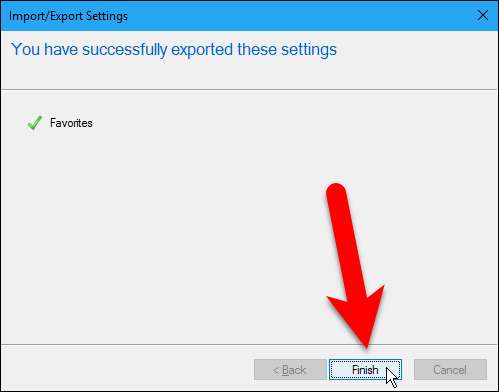
Microsoft Edge
Microsoft Edge에는 책갈피를 HTML 파일로 내보내는 기본 제공 방법이 없습니다. 그러나 Edge에는 Internet Explorer, Chrome 및 Firefox에서 직접 북마크를 가져올 수있는 기본 제공 기능이 있습니다. HTML 파일로 백업하려는 경우이를 수행 할 수있는 Edge 관리라는 무료 타사 도구가 있습니다. 먼저 내장 기능부터 시작하겠습니다.
브라우저 창의 오른쪽 상단에있는 도구 모음에서 허브 버튼을 클릭합니다.
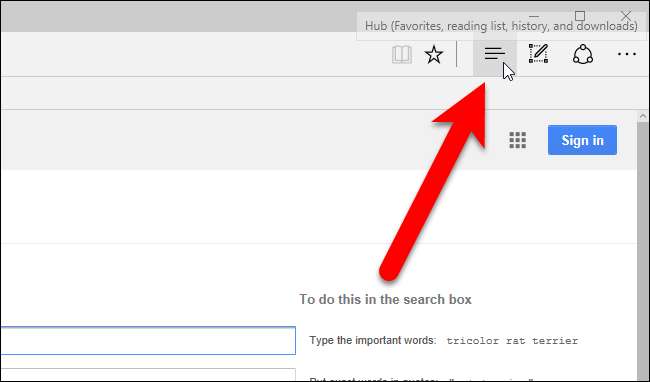
허브 창이 오른쪽에서 밖으로 나옵니다. 즐겨 찾기가 아직 표시되지 않은 경우 창 상단의 도구 모음에서 별표 아이콘을 클릭하여 즐겨 찾기를 표시합니다. 그런 다음 "설정"링크를 클릭하십시오.
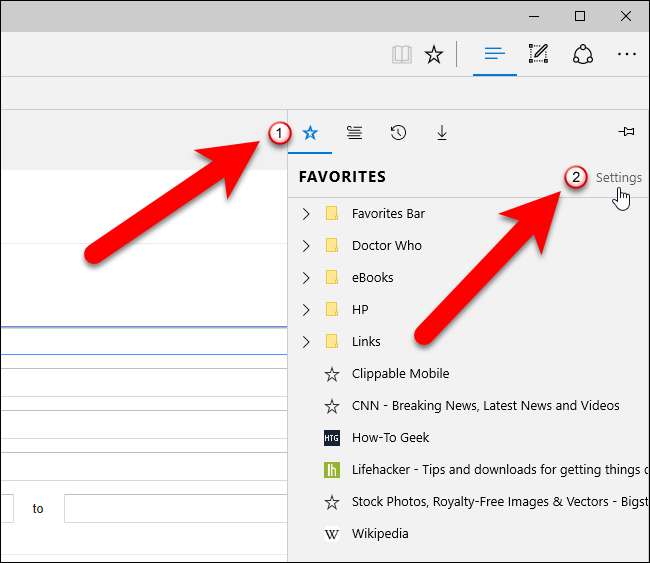
즐겨 찾기 가져 오기 섹션에서 북마크를 가져올 브라우저를 선택하고 "가져 오기"를 클릭합니다.
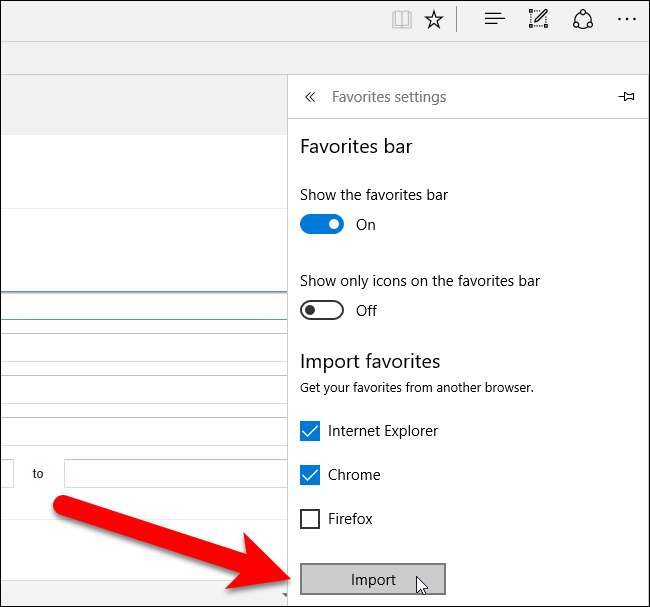
가져 오는 북마크 수에 따라 프로세스가 가장 빨리 진행되고 "완료되었습니다!"라는 메시지가 표시됩니다. 가져 오기 버튼 아래에 메시지가 표시됩니다.
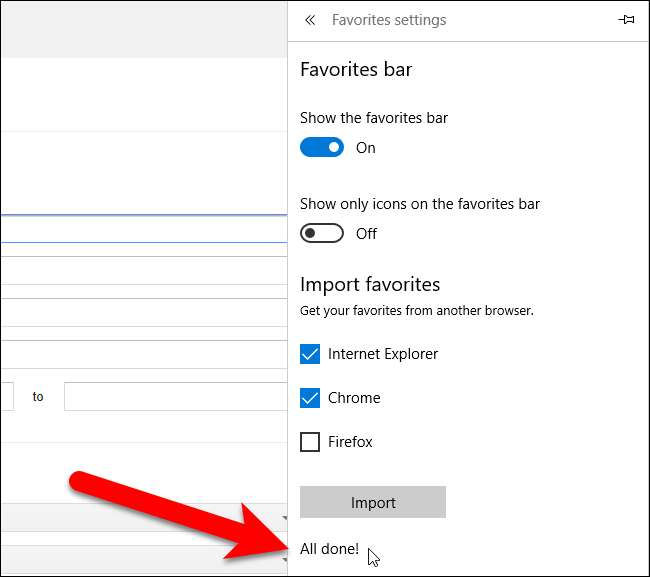
즐겨 찾기 목록으로 돌아가려면 허브 버튼을 한 번 클릭하여 오른쪽 창을 닫고 다시 열면됩니다. 가져온 북마크는 "Imported from…"폴더에 저장되며 즐겨 찾기 모음에서 사용할 수 없습니다. 가져온 북마크를 즐겨 찾기 모음에 추가하려면 가져온 폴더 중 하나에서 즐겨 찾기 모음 폴더로 끌어서 놓기 만하면됩니다.
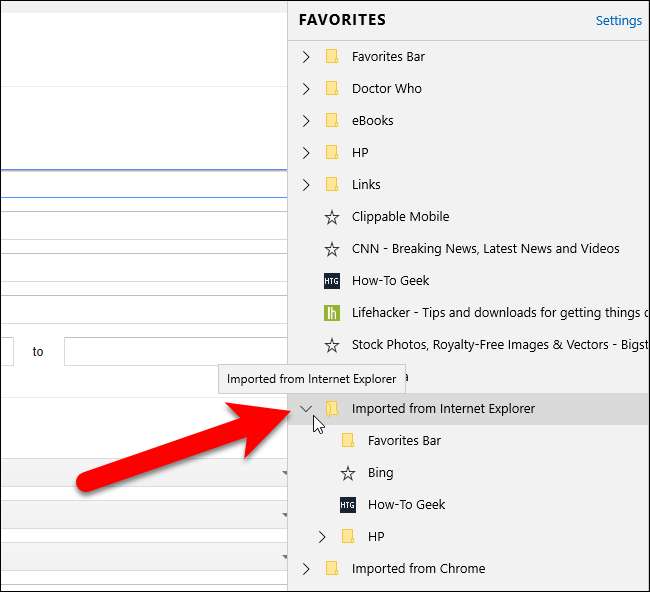
이제 Edge Manage를 사용하여 북마크를 HTML 파일로 내보내고 HTML 파일에서 북마크를 가져 오는 방법을 보여 드리겠습니다. Edge Manage 다운로드 Edge Manage를 설치하고 실행하기 전에 Edge가 닫혀 있는지 확인하십시오.
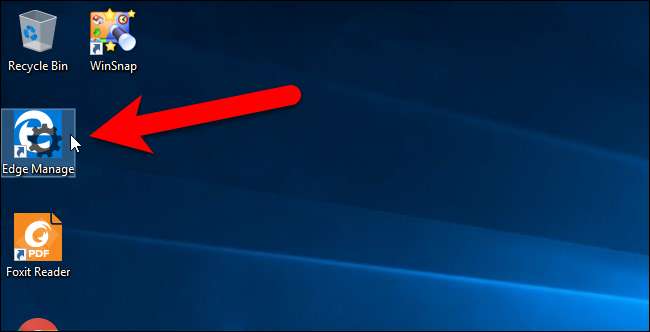
내보낼 즐겨 찾기 폴더를 선택합니다. Top 폴더 (기본 선택)를 선택하면 즐겨 찾기 모음을 포함하여 모든 하위 폴더의 모든 즐겨 찾기가 선택됩니다.
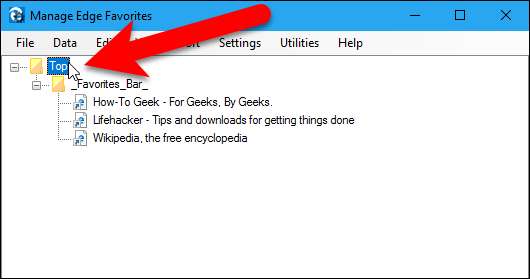
북마크를 HTML 파일로 내보내려면 데이터> HTML 파일로 내보내기로 이동합니다.
Microsoft Edge 또는 다른 브라우저에서 내 보낸 HTML 파일에서 책갈피를 가져 오려면 데이터> HTML 파일에서 가져 오기로 이동합니다.
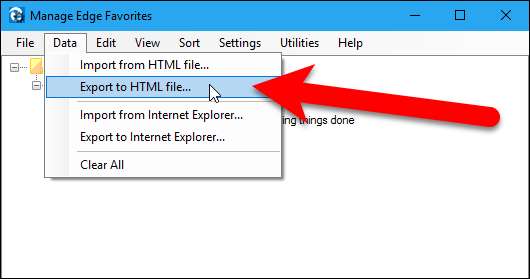
책갈피를 HTML 파일로 내보내는 경우 다른 이름으로 저장 대화 상자가 표시됩니다. HTML 파일을 저장할 위치로 이동합니다. 기본적으로 파일 이름은 bookmark.htm이지만 원하는 경우 변경할 수 있습니다. 지금까지처럼 브라우저 이름과 날짜를 파일 이름에 추가했습니다. "저장"을 클릭합니다.
HTML 북마크 파일을 가져 오는 경우 표시되는 열기 대화 상자에서 HTML 파일을 선택하고 "열기"를 클릭합니다.
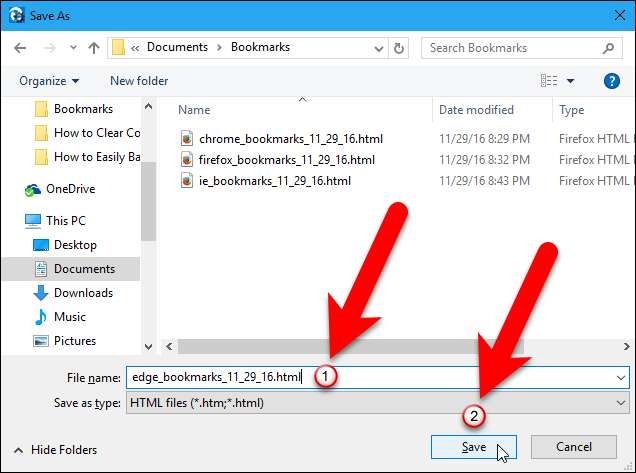
내보내기 (또는 가져 오기)가 완료되면 대화 상자가 표시됩니다. 닫으려면 "확인"을 클릭하십시오.
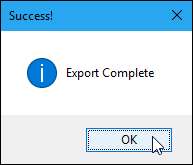
가져온 북마크는 Top 폴더에 저장되지만 다른 폴더로 드래그 앤 드롭 할 수 있습니다.
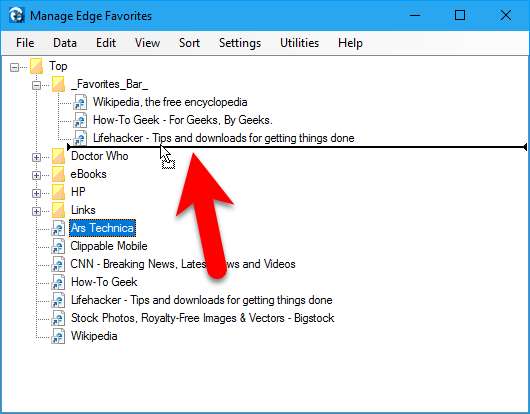
북마크를 가져 오거나 재정렬 한 경우 변경 사항을 저장해야합니다. 이렇게하려면 파일> 변경 사항 저장으로 이동 한 다음 표시되는 성공 대화 상자에서 "확인"을 클릭합니다.
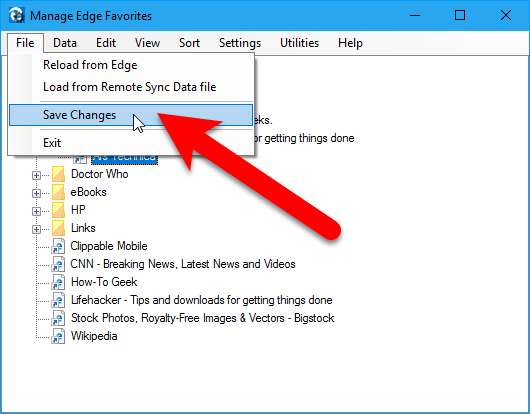
파일> 종료로 이동하거나 창의 오른쪽 상단 모서리에있는 "X"를 클릭하여 Edge 관리를 닫습니다.
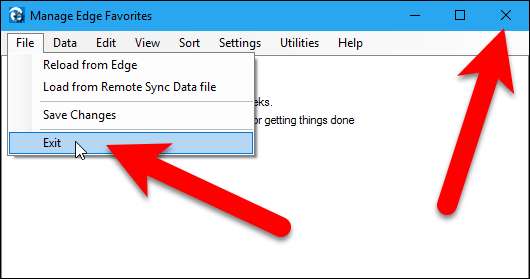
Edge Manage에는 그래픽 트리에서 모든 즐겨 찾기 및 폴더보기, 드래그 앤 드롭으로 즐겨 찾기 및 폴더 이동, 즐겨 찾기 및 폴더 이름 변경, HTML 북마크 파일에서 즐겨 찾기 가져 오기와 같은 즐겨 찾기 관리를위한 다른 많은 기능이 있습니다. 방금 내 보낸 것과 같습니다. 웹 사이트보기 프로그램에서 사용할 수있는 옵션에 대한 추가 기능 및 설명은
오페라
Opera에는 북마크를 HTML 파일로 내보내는 기본 제공 방법이 없습니다. 그러나 공식 Opera 애드온 웹 사이트에서 Bookmarks Import & Export라는 애드온을 사용할 수 있습니다. 추가 기능에 대한 웹 페이지를 방문하십시오. "Opera에 추가"를 클릭합니다.
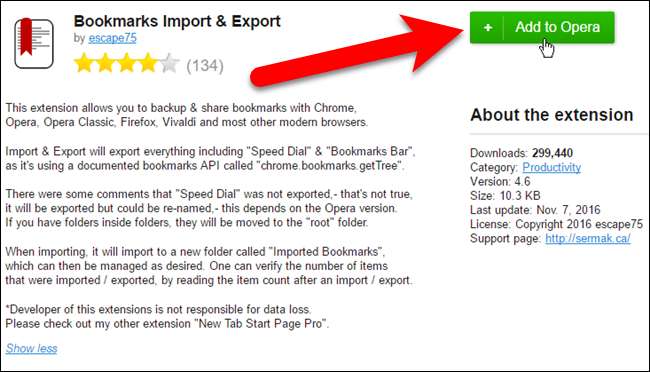
추가 기능 버튼이 주소 상자 오른쪽의 도구 모음에 추가됩니다. 일반적으로이 버튼을 클릭하여 추가 기능을 엽니 다. 그러나 애드온을 처음 설치하면 새 탭에서 자동으로 열립니다.
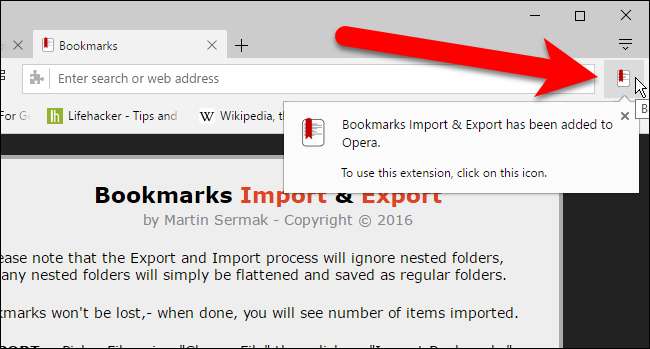
Opera 북마크를 내보내려면 북마크 가져 오기 및 내보내기 추가 기능 탭에서 "내보내기"를 클릭하십시오.
Opera 또는 다른 브라우저에서 내 보낸 HTML 파일에서 북마크를 가져 오려면 "파일 선택"버튼을 클릭하여 열기 대화 상자에서 가져올 HTML 파일을 선택한 다음 "가져 오기"버튼을 클릭합니다.
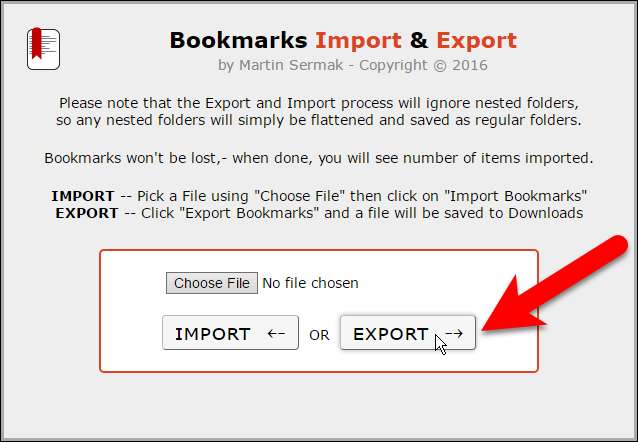
책갈피를 HTML 파일로 내보낼 때 내보내기를 클릭하면 다른 이름으로 저장 대화 상자가 표시됩니다. HTML 파일을 저장할 위치로 이동합니다. 기본적으로 파일 이름은 Bookmarks.html이지만 날짜 및 브라우저 이름과 같은 정보를 추가하여 이름을 변경할 수 있습니다. "저장"을 클릭합니다.
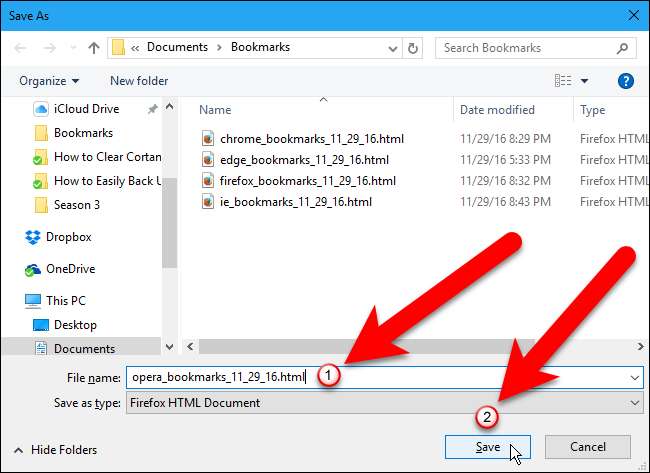
내 보낸 북마크의 다운로드가 완료되고 저장된 북마크 수가 가져 오기 / 내보내기 상자 아래에 표시되면 팝업이 표시됩니다.
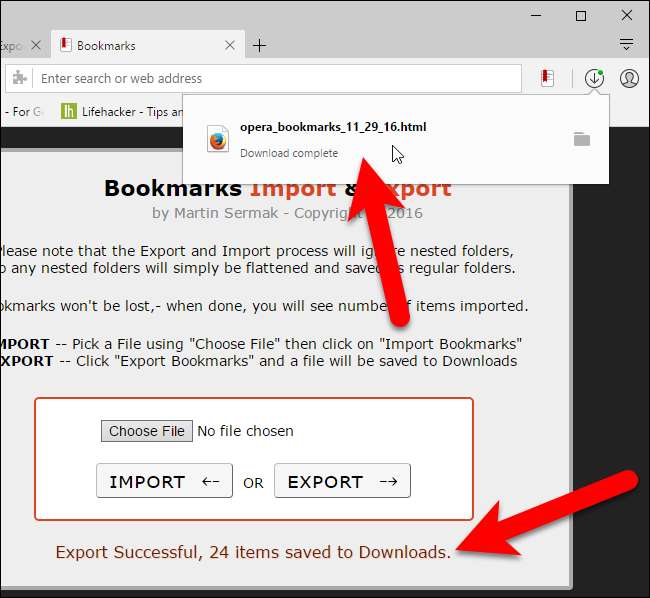
북마크 가져 오기 및 내보내기 추가 기능을 닫으려면 탭 오른쪽에있는 "X"를 클릭합니다.
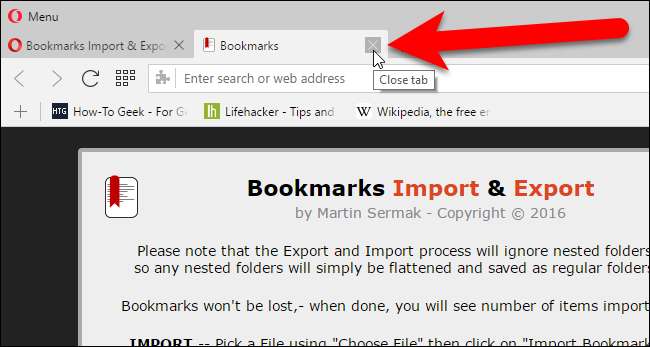
북마크를 가져온 경우 가져온 북마크라는 폴더에 저장됩니다. (Opera 메뉴를 클릭하고 북마크> 모든 북마크 표시로 이동하여 북마크를 관리 할 수 있습니다.)
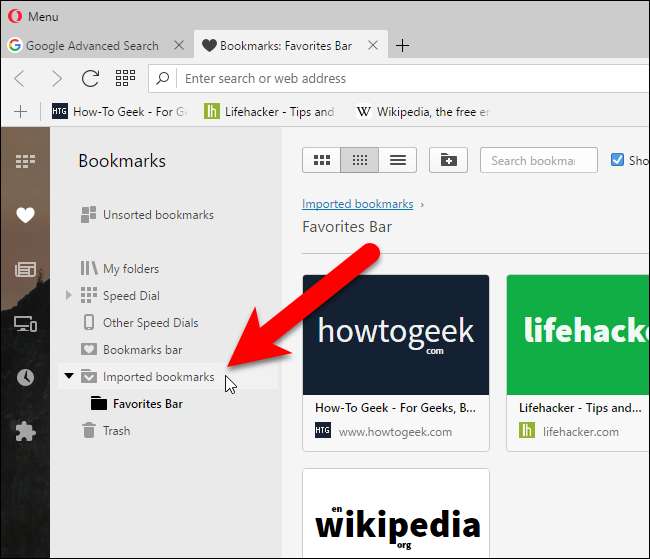
HTML 책갈피 파일을 백업으로 사용하는 경우 안전한 장소에 저장하십시오. 브라우저에는 컴퓨터간에 즐겨 찾기를 동기화하는 클라우드 동기화 솔루션이 있지만 대부분의 브라우저에는 "롤백"옵션이 없습니다. 한 컴퓨터에서 실수로 북마크를 삭제하거나 동기화 서비스가 실수를하면 북마크를 잃을 수 있습니다. 백업 HTML 파일을 사용하면 다시 가져올 수 있습니다.







